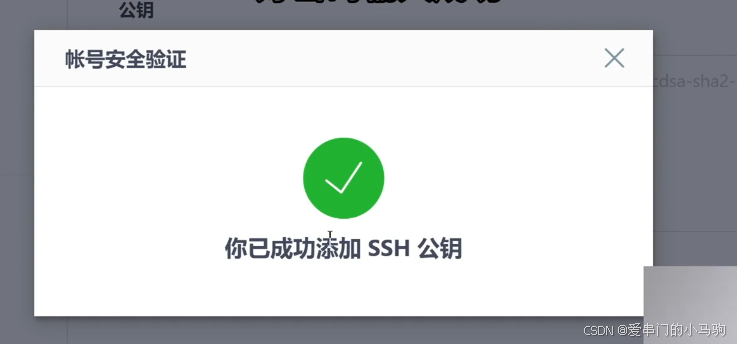git,ssh免密公钥配置,gitee为例,视频教程在这
git,ssh免密公钥配置,gitee为例,GitHub,gitlab同理_哔哩哔哩_bilibili
一、进入.ssh目录
bash
cd ~/.ssh 二、查看是否有id_rsa.pub这个文件
分为两种情况,一种是已经有这个文件了,一种没有这个文件,分别卡2.1 和 2.2章节
2.1、有id_rsa.pub这个文件
如果已经有id_rsa.pub这个文件,说明产生过过密钥了
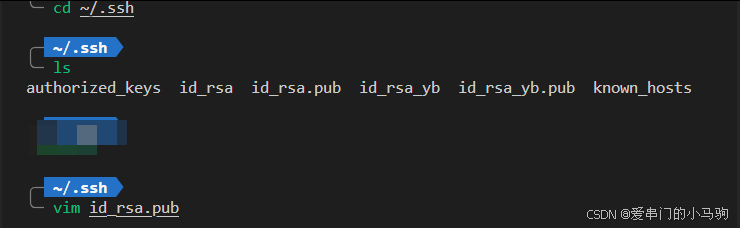
直接打开id_rsa.pub这个文件,将里面的内容考到gitlab,GitHub。或者gitee上,点击添加密钥。
就搞定了。
2.2、没有id_rsa.pub这个文件
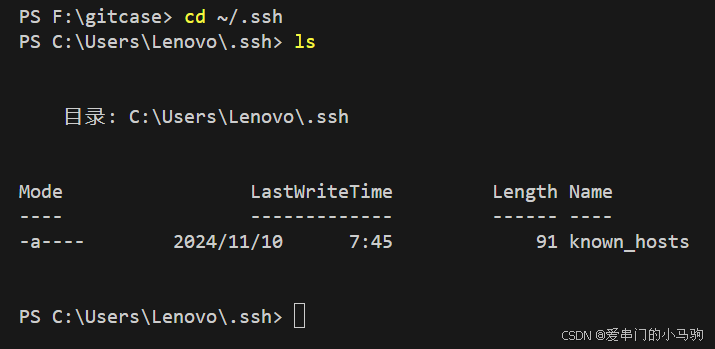
2.2.1 输入命令
bash
ssh-keygen -t rsa -b 4096 -C "your_email@example.com"生成密钥。后续的相关提升,一直按 enter就行,不用管。
2.2.2 生成完成后,我们再ls看下,是否有id_rsa.pub这个文件。发现有了
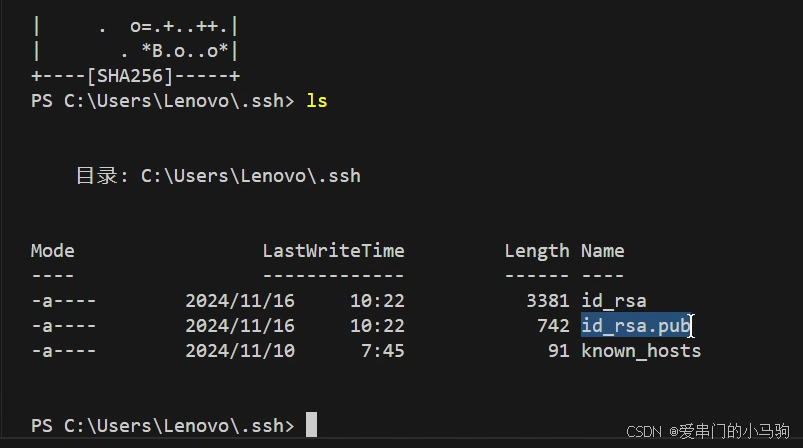
2.2.3 打开这个文件,拷贝里面的内容
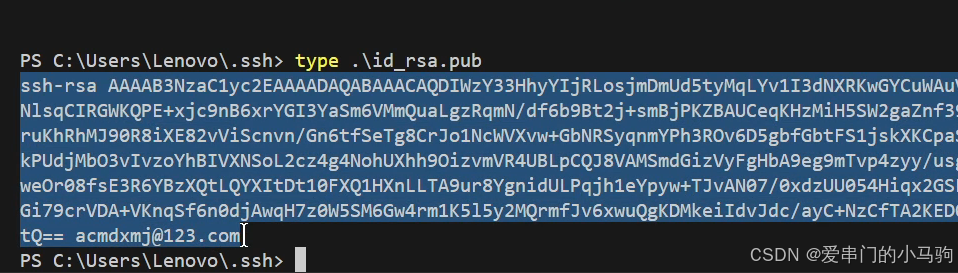
2.3.4 gitee中点击 账号设置

2.3.5 gitee中点击 SSH公钥
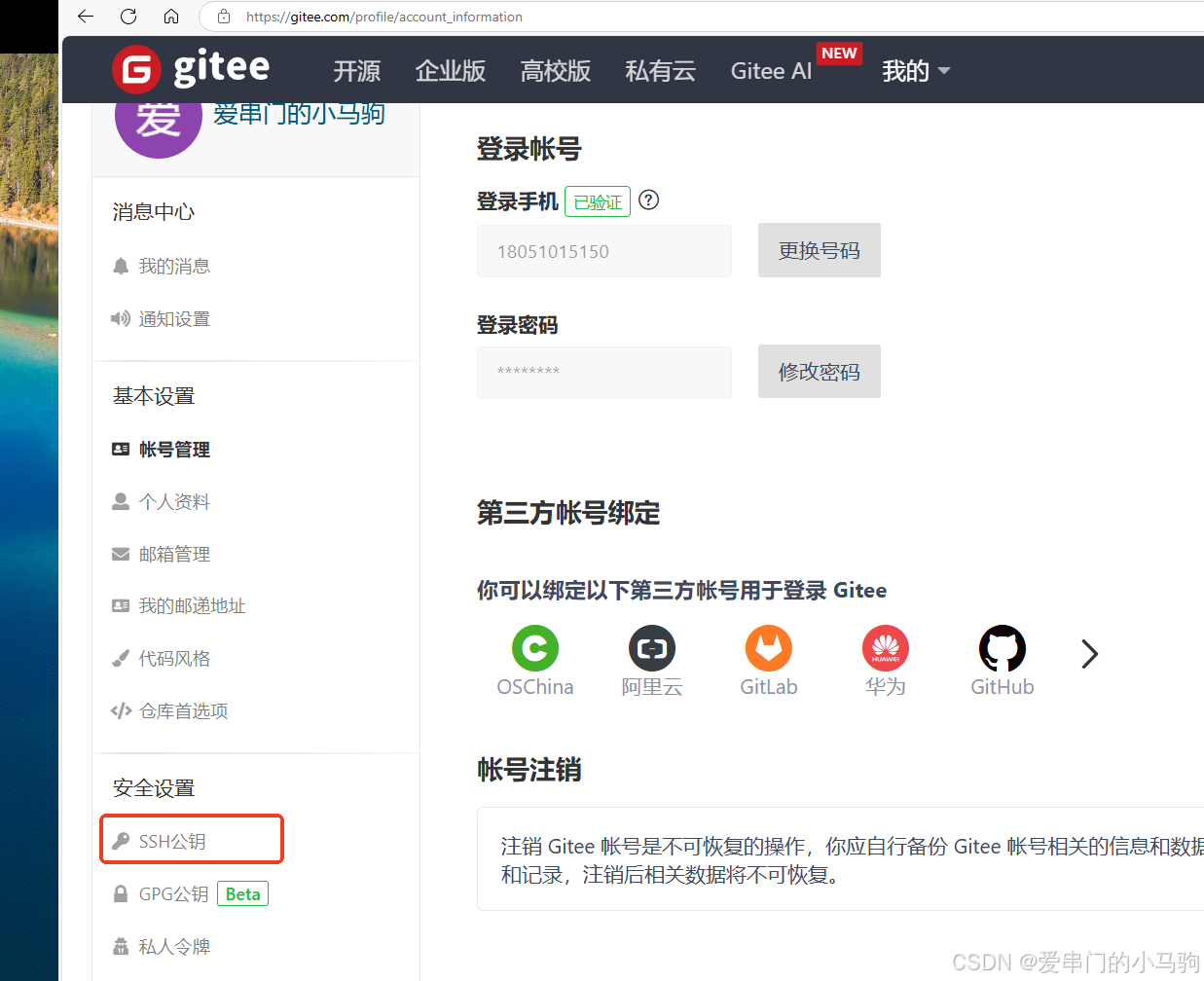
2.2.6
a、添加 标题 (就是起一个名字,方便知道这个公钥是哪来的)
b、将id_rsa.pub的内容拷贝到 公钥
C、点击确定
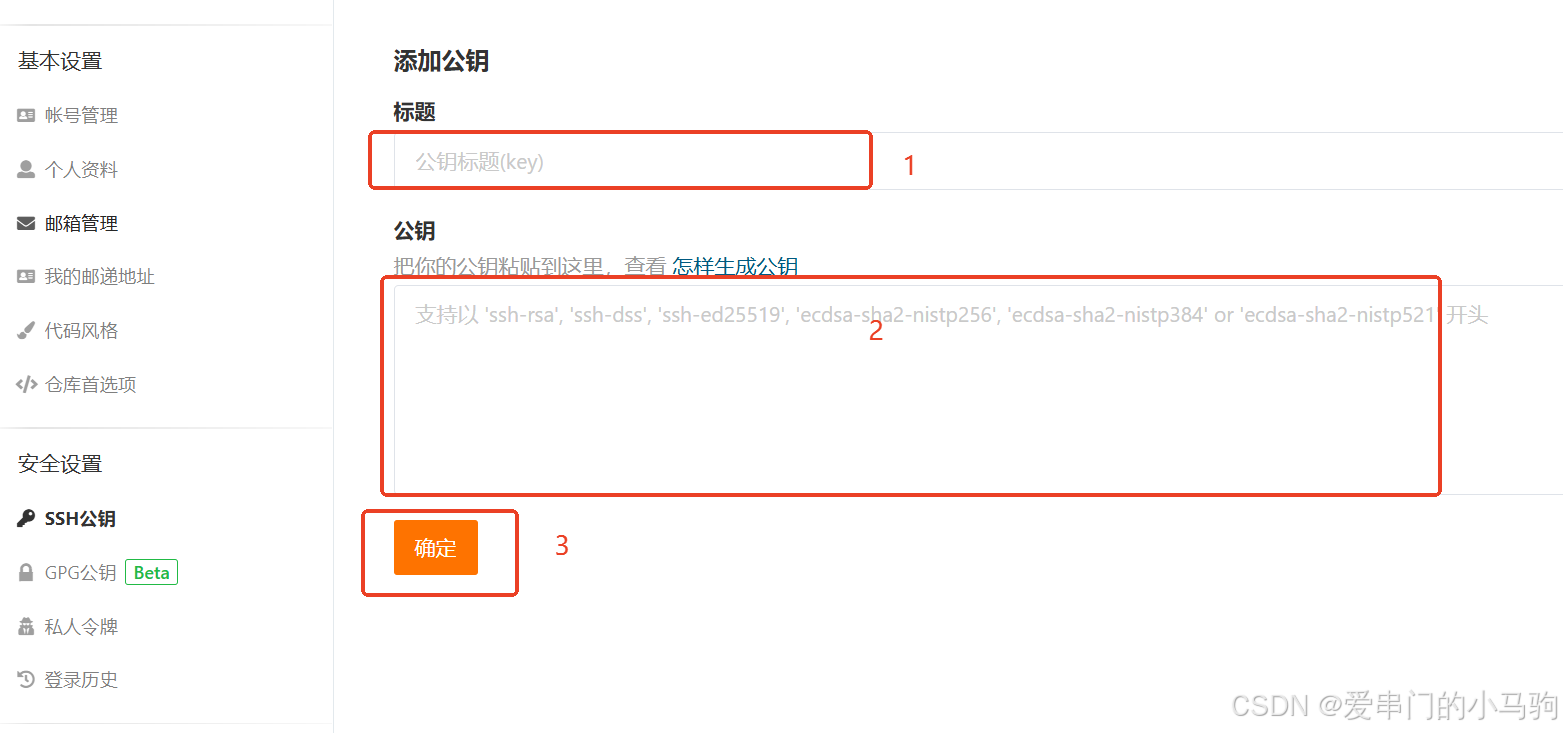
2.2.7 输入你gitee账号的秘密
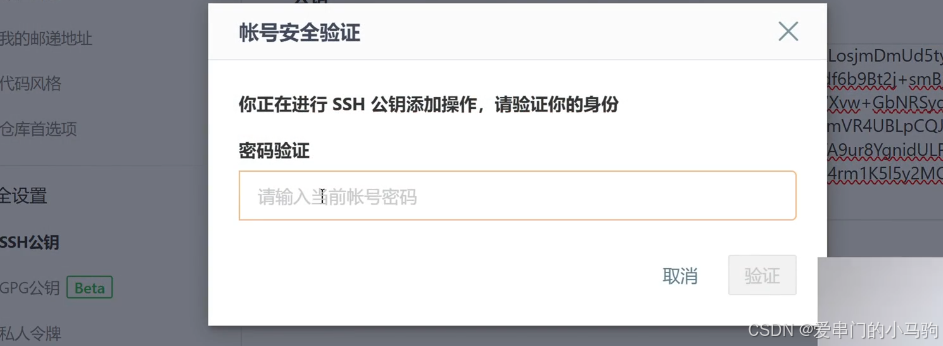
2.2.8 当然就是配置成功啦